cc手游开播助手安卓版
- 类型:影音播放
- 版本:1.0.10
- 大小:9.5M
- 时间:2023-12-23 02:56:32
cc手游开播助手app是一款年夜神展现高能操作的手游辅助利用,cc手游软件上选择手游即可直接开播,cc手游助手音质好、画质输出清楚,用cc手游开播助手随时开播。
功能介绍
CC手游开播助手app-一键开播,畅玩手游
CC手游直播软件是一款免费推流直播工具,一键开播,画质高清流畅,随时随地展示大神操作。
软件特色
1、一键开播
摒弃复杂流程,极致简化开播流程!
2、花式互动
通过房管可以快捷实现互动管理,还有通过暂停功能实现画面和声音的暂停播放。
使用方法
如何开播
1)登录软件
2)已有直播权限,并首次使用软件的主播,需要选择要直播的房间和频道号。对于没有直播间权限的用户,在完成实名认证后系统会自动帮您创建一个可以开播的直播间。
对于要选择开播频道的主播,第一步是先选择房间,比如谜底的主播可以选择90068,任性的主播可以选择90096。
选择房间后,下一步是选择子频道,红框部分选择我们要开播的子频道,点击确定即可。
3)选择完房间后,会进入开播设置界面,需要设置直播标题、直播分类,选择直播清晰度,然后点击开始直播。
如果想更换开播房间和频道的,可以在点击开始直播前,到“个人中心-我的直播间”进行修改。
4)如果您还没有进行实名认证,是不能开播的,需要根据提示去实名认证,审核一般需要1-3个工作日。
按照指引完成提交即可。
实名通过后,个人中心的认证状态会变成“已认证”。
5)开播后,我们会进入软件的主界面,让我们来了解下这个界面的功能吧。
l 送礼记录&聊天公屏:送礼记录位于主界面的左边,聊天公屏位于右边
l 关闭直播:点击后会弹出一个二次确认,再点击一次就会结束本次直播
l 直播时长:软件上的仅供参考,实际开播市场请以主播后台为准
l 上传延迟:点击后会显示上传速度,状态表示直播流畅
l 直播延迟:延迟越低直播越流畅,延迟过高将导致观众看到的画面卡顿,此时请调整您的网络
l 观众人数:观看直播的人数
l 我的关注数:显示有多少粉丝关注了我
l 麦序管理功能:如果发现您掉麦了,可以通过该功能重新上麦
l 直播暂停功能
点击暂停按钮后,软件会暂停录制屏幕和声音。
观众看到的画面只是一张系统默认的代图,方便主播登录游戏时输入帐号。
6)后台运行软件后,会显示弹幕悬浮窗,可以将它拖动到屏幕任意位置。
点击一下悬浮窗的头像区域,可以显示快捷键,它们分别表示如下功能哦~
常见问题
1)截屏直播回到桌面看不到弹幕悬浮窗
A : 安全中心- 权限设置
B:或者:设置-软件-CC手游开播-权限,有个悬浮窗权限,打开之后重启下软件就可以了。
C:部分手机权限管理中找不到“悬浮窗权限“设置,请参考安卓6.0设置,找到“可出现在顶部的应用程序”
附录:个别机型的设置路径。
*小米:设置 -- 授权管理 -- 权限管理 -- 显示悬浮窗 -- 点击“CC手游开播”选择允许
2)截屏请求服务被拒绝
“设置”中找到“应用程序“,屏幕右上角点击”重置应用程序偏好“。
3)CC直播后台进程被关闭
小米:设置——其他高级设置——开发者选项——系统内存优化级别——禁用
华为:设置——高级设置——受保护应用——CC手游开播(打开保护)
VIVO:i管家——省电管理——后台高耗电——找到CC手游开播——开启允许后台高耗电
软件语言
简体
权限说明
点击查看
隐私说明
点击查看
- 美女直播
- 游戏直播
- 直播助手
- 本类热门
- 人气下载














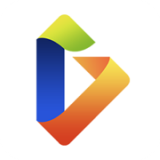


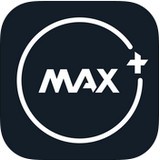


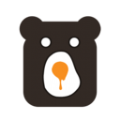


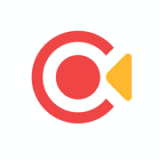




















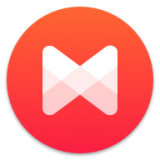
![小黑盒解绑游戏账号教程图片[小黑盒app解绑游戏账号教程]](http://syimg.3dmgame.com/uploadimg/upload/image/20240929/20240929161146_59599.jpg)
![小黑盒怎么收货[添加收货地址方法]](http://syimg.3dmgame.com/uploadimg/upload/image/20240929/20240929164733_76304.jpg)
![小黑盒如何看epic[查看epic游戏库方法]](http://syimg.3dmgame.com/uploadimg/xiaz/2024/0929/1727600100532.png)
![小黑盒app充电[小黑盒充电盒获取方法]](http://syimg.3dmgame.com/uploadimg/upload/image/20240929/20240929170320_57125.jpg)
![小黑盒购买游戏入库steam教程图片[小黑盒购买游戏入库steam教程]](http://syimg.3dmgame.com/uploadimg/upload/image/20240929/20240929175602_24632.jpg)